2 módszer a képernyő rögzítésére az Android Lollipopban rootolás nélkül
Vegyes Cikkek / / February 14, 2022

Korábban megmutattam a legjobb módszert rögzítse Android telefonja képernyőjét a KitKaten. Ehhez a telefonnak root hozzáférésre, egyéni AOSP ROM-ra és Xposed Framework-re volt szüksége. És valóban ez volt a legegyszerűbb és legjobb módja ennek. Ennek tényleg nem szabadna ilyen nehéznek lennie. Az Android KitKat saját hibái miatt volt ilyen bonyolult.
Képernyőfelvétel, milyen nehéz lehet?
Szerencsére valaki a Mountain View-ban figyelt, és sokkal egyszerűbbé tette ezt a folyamatot az Android telefonokon Nyalóka. A legjobb dolog? Már nem is kell rootolni.
Most, hogy a dolgok könnyebbek, sok alkalmazás támaszkodott a számítógépre A Play Áruház. Ma két ingyenes alkalmazást nézünk meg. Egy egyszerű és funkciókban gazdag lehetőség.
1. Lollipop Screen Recorder
Lollipop Screen Recorder olyan könnyű, amilyen egyszerűen csak lehet. Az alkalmazás nem mutatja testreszabás opciók, nincsenek beállítások. A képernyőt csak az eszköz natív felbontásában rögzíti. Ha fekvő módban szeretne videót rögzíteni, váltson rá a felvétel megkezdése előtt. Az alkalmazás annyira csupasz, hogy még az érintési pontok rögzítésére sincs lehetőség.
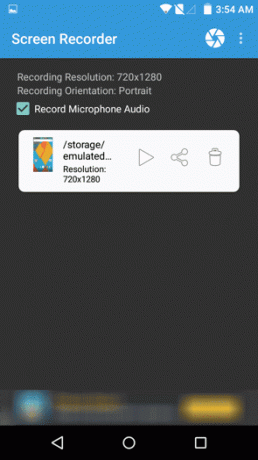

A felvételt a jobb felső sarokban lévő exponáló gomb megnyomásával indíthatja el. Végül lehúzza az értesítési fiókot, és rákattint a Álljon meg gomb.
AZ Screen Recorder – nincs gyökér
AZ Screen Recorder a teljes ellentéte. Amikor megérinti az alkalmazás ikonját, csak egy lebegő widgetet lát. Az exponáló gomb megérintésével elindíthatja a felvételt akkor és ott. De azt javaslom, érintse meg a Felszerelés ikonra, hogy először lépjen be a beállításokba.


Itt adja meg a rögzíteni kívánt videó felbontását és bitsebességét. Ha a méreten szeretne spórolni, válasszon valami alacsony felbontást.
A beállítások képernyőn megadhatja, hogy engedélyezi-e az érintési pontokat, korlátozza a videó hosszát, és még azt is megadhatja, hogy a videó hova kerüljön mentésre.
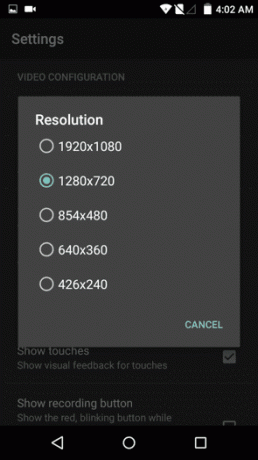
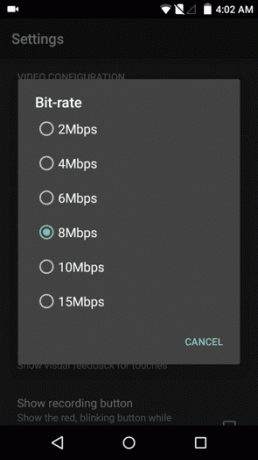
Ha végzett a beállításokkal, lépjen vissza, koppintson az alkalmazás ikonjára, és válassza ki az exponáló gombot a felvétel elindításához. A felvétel leállításához vagy szüneteltetéséhez lépjen az értesítési fiókba.
Tapasztalataim ezekkel az alkalmazásokkal
Éjszakai és nappali különbség van a KitKat és a Lollipop képernyőrögzítése között. Nem csak a képernyő rögzítésének folyamatában, ahogy fentebb említettem, hanem a rögzítés minőségében is.
A KitKat-en még azután sem volt zökkenőmentes a videórögzítés, hogy átugrott az összes karikán. Néha találsz dadogást. Nem volt olyan rossz, hogy egyszerűen ne tudnád használni, de messze volt az optimálistól.
Megéri: Ha Ön fejlesztő, értékelő vagy valaki, aki állandóan fel kell vennie a képernyőjét, akkor a Lollipopra való frissítés már csak emiatt is megéri.
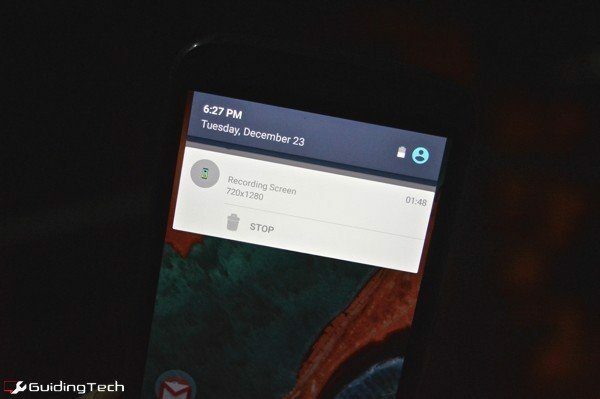
Hogy tetszik a Lollipop?
Ahogy ezt olvasod, feltételezem, hogy már telepítve van a Lollipop. Ezzel Ön a kevés szerencsés felhasználó egyikévé válik.
Mi a véleményed a Lollipopról eddig? Hogy tetszik az anyagtervezés? Kicsit túl mutatós az én ízlésemnek, de nem olyan dolog, amit ne tudnék megszokni. Hagyja meg véleményét az alábbi megjegyzésekben.
Utolsó frissítés: 2022. február 03
A fenti cikk olyan társult linkeket tartalmazhat, amelyek segítenek a Guiding Tech támogatásában. Ez azonban nem befolyásolja szerkesztői integritásunkat. A tartalom elfogulatlan és hiteles marad.



